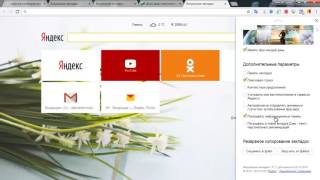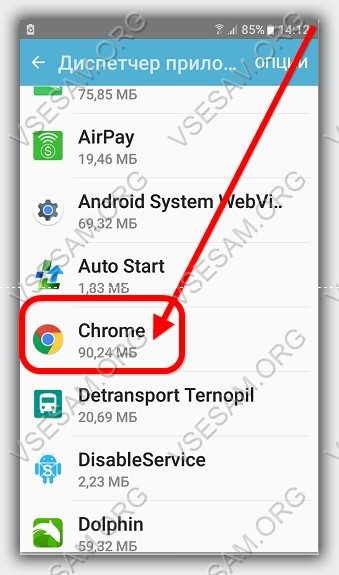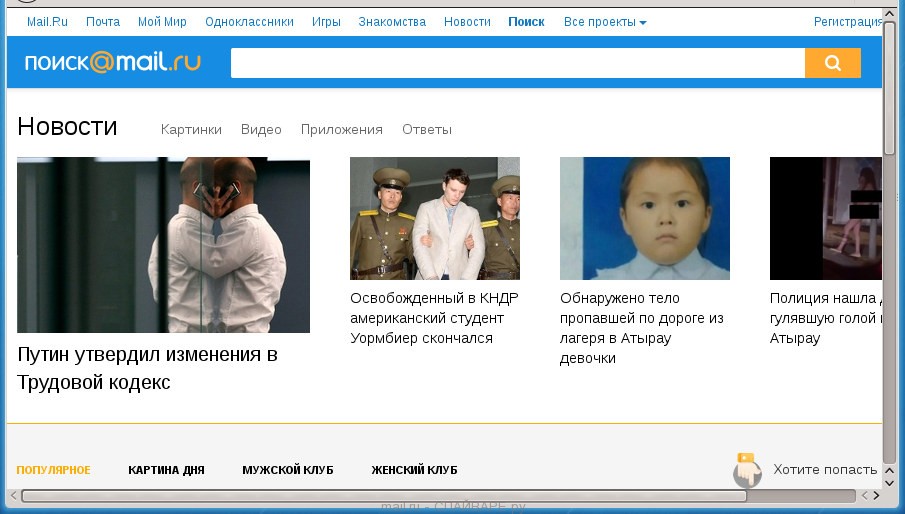Отключение обновления Google Chrome. Как отключить в хроме обновления
Как остановить автоматическое обновление Chrome в Windows
Обновления Chrome довольно ненавязчивы, но, если вы решили, что не хотите, чтобы они запускались автоматически, и не нашли настроек для их отключения в браузере — это нормально, поскольку фактически их там нет. К счастью, пользователи Windows могут отключить автоматические обновления всего в несколько простых шагов.
Способ 1: Конфигурация системы
- Откройте приложение «Выполнить\Run». Вы можете сделать это, используя комбинацию клавиш Windows + R или поиск Run с помощью Cortana.
- После его открытия введите msconfig и нажмите Enter.
- В окне «Конфигурация системы» перейдите на вкладку «Службы». Вам понадобятся следующие два пункта: Служба обновлений Google (gupdate) и Служба обновлений Google (gupdatem). Чтобы найти их среди всего перечня служб, можно упростить задачу, нажав «Скрыть все службы Microsoft».
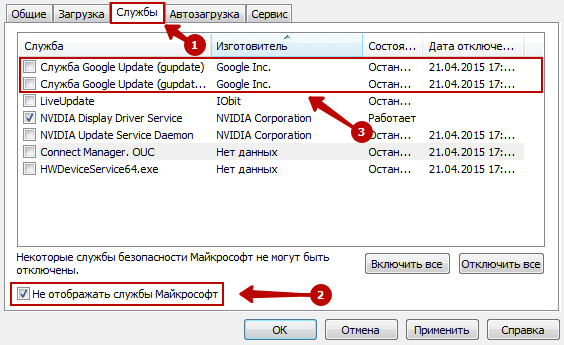
- Снимите галочку возле обоих элементов Google и нажмите «ОК». При этом вам будет предложено перезагрузить компьютер, чтобы эти изменения вступили в силу.
Способ 2: Диспетчер служб Windows
- Откройте служебную программу Windows «Выполнить/Run». Вы можете сделать это, используя комбинацию клавиш Windows + R или поиск Run с помощью Cortana.
- После его открытия введите services.msc и нажмите enter. (Вы также можете открыть это окно, открыв панель управления Windows> Система и безопасность> Администрирование> Службы.)
- Прокрутите страницу вниз до службы обновлений Google (gupdate) и службы обновлений Google (gupdatem). Дважды щелкните каждый элемент и на вкладке «Общие» в разделе «Тип запуска» выберите «Отключено» в раскрывающемся меню и нажмите «ОК».
Google предупреждает об отключении обновлений, и в некоторых случаях они приносят с собой некоторые столь необходимые изменения. Из-за вышеперечисленных обновлений вы можете пропустить критические исправления безопасности, поэтому обязательно помните об этом, прежде чем вы решите отключить автоматическое обновление.
Видео: Несколько способов отключение обновления Google Chrome
besthard.ru
Как отключить обновление Хрома
 Google Chrome обновляется автоматически, и если раньше у пользователя была возможность отказаться от апгрейда, то в последних версиях отключить обновление нельзя. Но это только на первый взгляд, если знать, как отключить обновление Google Chrome, то никаких проблем не возникнет.
Google Chrome обновляется автоматически, и если раньше у пользователя была возможность отказаться от апгрейда, то в последних версиях отключить обновление нельзя. Но это только на первый взгляд, если знать, как отключить обновление Google Chrome, то никаких проблем не возникнет.
Простое отключение
Этот способ подходит для начинающих пользователей, так как его легко применить и при необходимости отменить.
- Откройте папку, в которую был установлен Google Chrome (обычно это C:\ Program Files\ Google\).
- Переименуйте каталог Update – например, можно дать ему имя Update.old.

Готово, теперь обновления нельзя установить ни в ручном, ни в автоматическом режимах.
Если вы откроете раздел «О программе» в справке браузера, то увидите, что при проверке версии произошла ошибка.
Для полного отключения зайдите в планировщик заданий (его можно найти через встроенный поиск Windows), найдите и отключите задачу GoogleUpdate.
Если захотите вернуть обновление – выполните те же действия в обратном порядке: включите задание GoogleUpdate и переименуйте папку обратно в Update.
Использование реестра и групповых политик
На странице поддержки Google Chrome описан еще один способ отключения обновления. Он сложнее, чем описанный выше, поэтому рекомендуется для более опытных пользователей. Кроме того, для использования редактора групповых политик нужна Windows версии Pro и выше.
- Перейдите на страницу поддержки Google – https://support.google.com/chrome/a/answer/6350036.
- В разделе «Obtaining the Administrative Template» скачайте шаблоны политик в формате ADMX.

- Извлеките файлы из архива. Скопируйте содержимое папки GoogleUpdateAdmx в каталог \Windows\PolicyDefinitions\.
- Нажмите Win+R и выполните «gpedit.msc» для запуска редактора групповых политик.
- Перейдите по пути Конфигурация компьютера — Административные шаблоны — Google — Google Update — Applications — Google Chrome.

- Кликните дважды по параметру Allow installation и установите для него значение «Отключено». Примените конфигурацию.
- Установите значение включено для Update Policy Override. В поле «Policy» выберите «Updates disabled». Сохраните изменения.

Для полного отключения рекомендуется убрать задание GoogleUpdate из планировщика. После выполнения этих действий Chrome перестанет обновляться. Если редактора групповых политик в вашей версии ОС нет, используйте редактор реестра:
- Нажмите Win+R и выполните «regedit».
- Пройдите на ветку HKEY_LOCAL_MACHINE\ SOFTWARE\ Policies. Создайте каталог Google, а внутри него – папку Update.

В каталоге Update необходимо создать несколько параметров DWORD с определенными значениями:
- AutoUpdateCheckPeriodMinutes — значение 0
- DisableAutoUpdateChecksCheckboxValue — 1
- Install{8A69D345-D564-463C-AFF1-A69D9E530F96} — 0
- Update{8A69D345-D564-463C-AFF1-A69D9E530F96} — 0
В 64-разрядной системе описанные выше действия необходимо выполнить на ветке HKEY_LOCAL_MACHINE\ SOFTWARE\ WOW6432Node\ Policies. После этого можно убирать GoogleUpdate из планировщика и забыть о том, что Chrome может обновляться.
mysettings.ru
Отключение обновления расширения AdSweep для Google Chrome
Поскольку я основательно переехал с Оперы на Хром, мне пришлось позаботиться и о блокировке рекламы. Для этого я использую два расширения: AdSweep и AdBlock+. Первое из них довольно неплохо автоматически режет всевозможные баннеры на основе какой-то своей эвристики, а вторым я добиваю то, с чем не справился первое.
Но вот незадача, не так давно AdSweep втихаря(!) и автоматически(!) обновился до версии 2.0.1, которая, грубо говоря, не работает. То есть баннеры не режутся даже на проверочном сайте разработчика. Более того, при загрузке каждой страницы эта сволочь ломится на какой-то сайт с именем arienh5.bla-bla-bla, который выдаёт 500-ю ошибку. Из-за этого плагин не загружает страницу до истечения таймаута загрузки какого-то контента с этого злополучного сайта. В общем полна жоппа. Невозможно работать!
Всё это касается версии 2.0.1. Самое интересное, что устаревшая версия расширения 1.6.18.8 прекрасно работает.
Ладно, говно вопрос. Удаляем новую версию и ставим старую. Но вот в чём загвоздка — после этой процедуры через некоторое время эта сволочь автоматически обновляется до новой нерабочей версии! Я возмущён до глубины души! Подложить такую свинью пользователям! А самое гадостное в том, что штатными средствами ни браузера, ни плагина это автоматическое обновление данного весьма полезного расширения нельзя отключить.
Для решения этой проблемы я сначала попытался вырубить все гугловские обновления, которые вешаются в автозагрузку и в «Назначенные задания». Это, кстати, верх наглости — втихаря ставить свой софт куда ни попадя, чтобы он там в сеть потихоньку лазил, не спросив об этом пользователя).
Не помогло.
Потом решил посмотреть на тело расширения, которое находится в папке c:\Documents and Settings\%USERNAME%\Local Settings\Application Data\Google\Chrome\User Data\Default\Extensions\%КАКОЙ-ТО ХЭШ%\1.6.18.8\. Нашёл там строчку, указывающую на страницу проверки обновлений, и завернул этот адрес на localhost.
Снова не помогло.
После очередного обновления плагина до версии 2.0.1 я снова полез в эту папку, но рядом с 1.6.18.8 обнаружил папку 2.0.1. Чем чёрт не шутит, взял и переписал файлы из первой папки поверх файлов во второй папке.
ПОМОГЛО!!!
Теперь у меня работает плагин AdSweep версии 1.6.18.8, который при попытке обновления думает, что его версия 2.0.1 и поэтому больше ничего не загружает.
Вот такие вот костыли, малята.
jack.kiev.ua